Spotify Music Converter HOT
Spotify in MP3, FLAC, AAC herunterladen
AudFree SpoDable ist sowohl für Windows- als auch für Mac-Betriebssysteme verfügbar. Bitte laden Sie die richtige Version von AudFree SpoDable für Ihren PC herunter. Nach der Installation können Sie auf das Verknüpfungssymbol doppelklicken, um diese intelligente Software auf dem Desktop zu starten.
Hinweis: Bitte stellen Sie sicher, dass Sie die App von der offiziellen Webversion heruntergeladen und installiert haben. AudFree SpoDable ist vollständig kompatibel mit der offiziellen Anwendung, die automatisch mit dem AudFree-Programm gestartet werden kann.
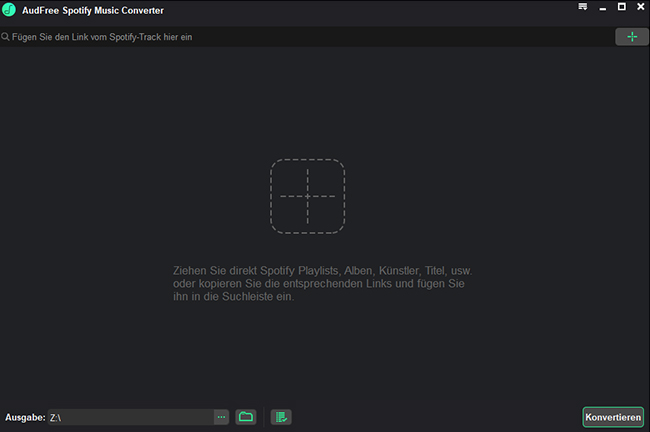

AudFree SpoDable bietet zwei Methoden zum Importieren von Spotify-Songs, Playlists und Alben von kostenlosen und zahlenden Benutzern. Die gebräuchlichste Methode ist das Ziehen und Ablegen von Musik in das AudFree SpoDable-Konvertierungsfenster. Die andere Möglichkeit besteht darin, die URL der Titel zu kopieren, indem Sie mit der rechten Maustaste auf das Element klicken, den Link in das Suchfeld in AudFree SpoDable einfügen und dann auf die Registerkarte '+' klicken.


Um das Spotify-Ausgabeformat zu definieren, klicken Sie bitte auf die Menüleiste -> Einstellungen, um ein neues Fenster zu öffnen, in dem Sie das bevorzugte Audioformat als Ausgabeformat aus MP3, FLAC, M4A, AAC, M4B und WAV auswählen können. (Für Mac-Benutzer klicken Sie bitte auf AudFree SpoDable für Mac in der Apple-Menüleiste, um Einstellungen auszuwählen.) Im Allgemeinen wird MP3 als Standardausgabeformat von AudFree SpoDable festgelegt. In diesem Schritt können Sie auch andere Ausgabeparameter wie Bitrate, Abtastrate, Audiokanal usw. anpassen.
Hinweis: Um den Konvertierungsprozess stabiler zu machen und unerwartete Konvertierungsfehler zu vermeiden, empfehlen wir Ihnen dringend, die Konvertierungsgeschwindigkeit auf 1X einzustellen. In diesem Schritt können Sie auch die Ausgabe-Spotify-Musikbibliothek organisieren, indem Sie die Ausgabetitel nach Alben oder Künstlern einstellen.


Wenn alle Einstellungen nach Ihren Bedürfnissen eingestellt sind, klicken Sie bitte auf die Schaltfläche "Konvertieren", um den Konvertierungsprozess zu starten. AudFree SpoDable für Windows oder Mac wird die hinzugefügten Spotify-Tracks automatisch herunterladen und in MP3-Audiodateien konvertieren. Nach der Konvertierung können Sie Spotify-Musik auf jedem MP3-Player für Offline-Hören frei spielen.
